PPT如何调整幻灯片中图片的颜色
1、1. 调整饱和度,打开演示文稿,选中图片,单击【图片工具-格式】选项卡中的【颜色】按钮,从展开列表中的【颜色饱和度】下选择,【饱和度:200%】,如图:
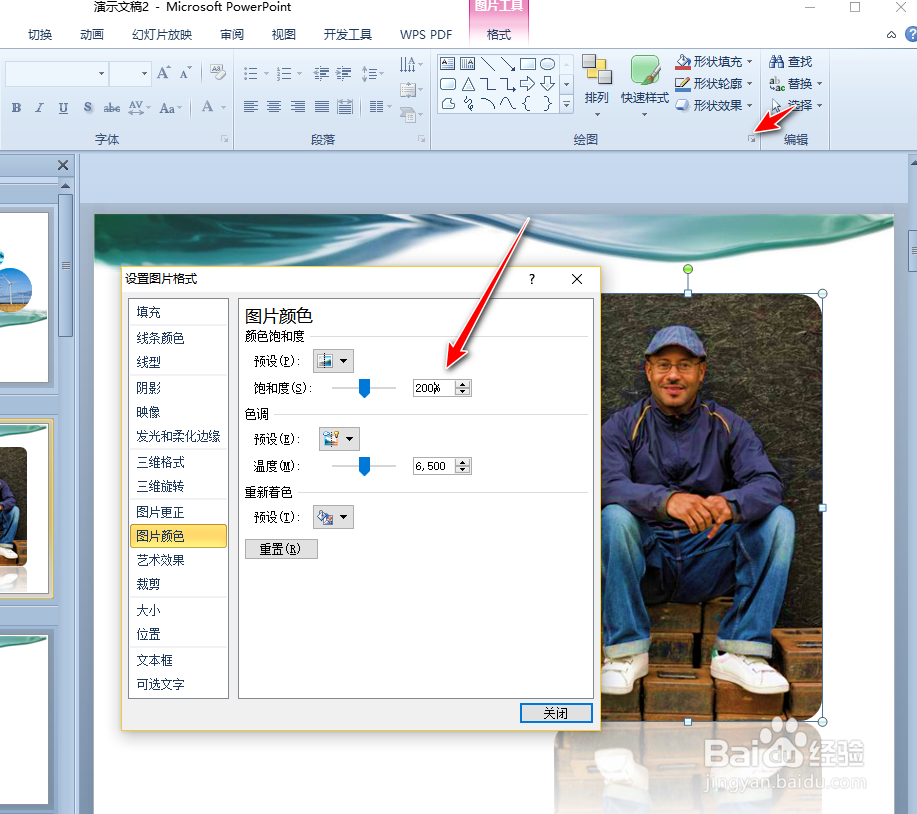
2、1. 调整色调,在【图片工具-格式】选项卡中单击【颜色】按钮,从展开列表中的【色调】下选择【色温:6500K】,如图:

3、1. 为图片重新着色,在【图片工具-格式】选项卡中单击【颜色】按钮,从列表中的【重新着色】下选择【绿色,着色1深色】如图:

4、1. 在【颜色】下列表中选择【其他变体】选项,从关联列表中选择【深绿,着色2,淡色40%】,如图:

5、1. 设置透明色,选择图片,在【颜色】下拉类表中选择【设置透明色】选项,如图:

6、在需要设置为透明色的颜色上单击鼠标,如图:

声明:本网站引用、摘录或转载内容仅供网站访问者交流或参考,不代表本站立场,如存在版权或非法内容,请联系站长删除,联系邮箱:site.kefu@qq.com。
阅读量:27
阅读量:127
阅读量:36
阅读量:67
阅读量:59